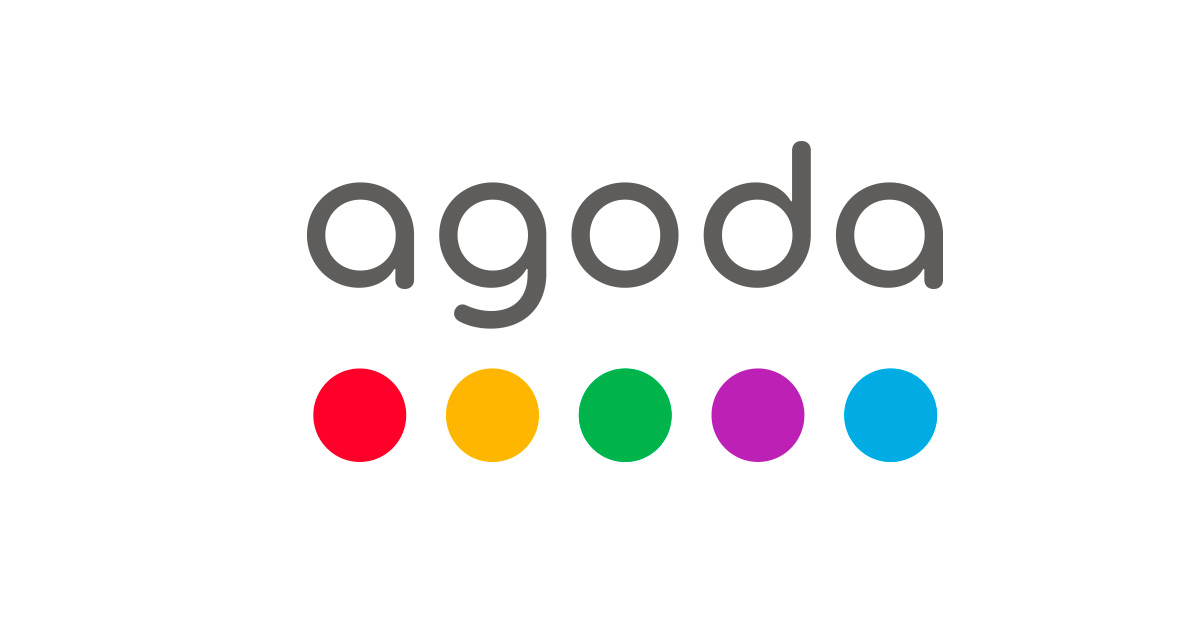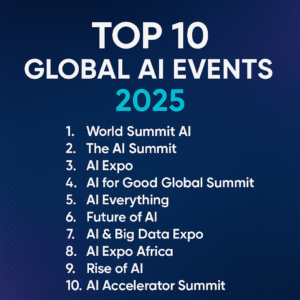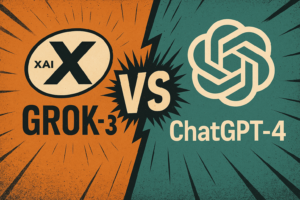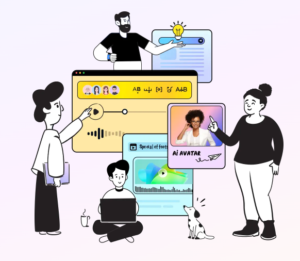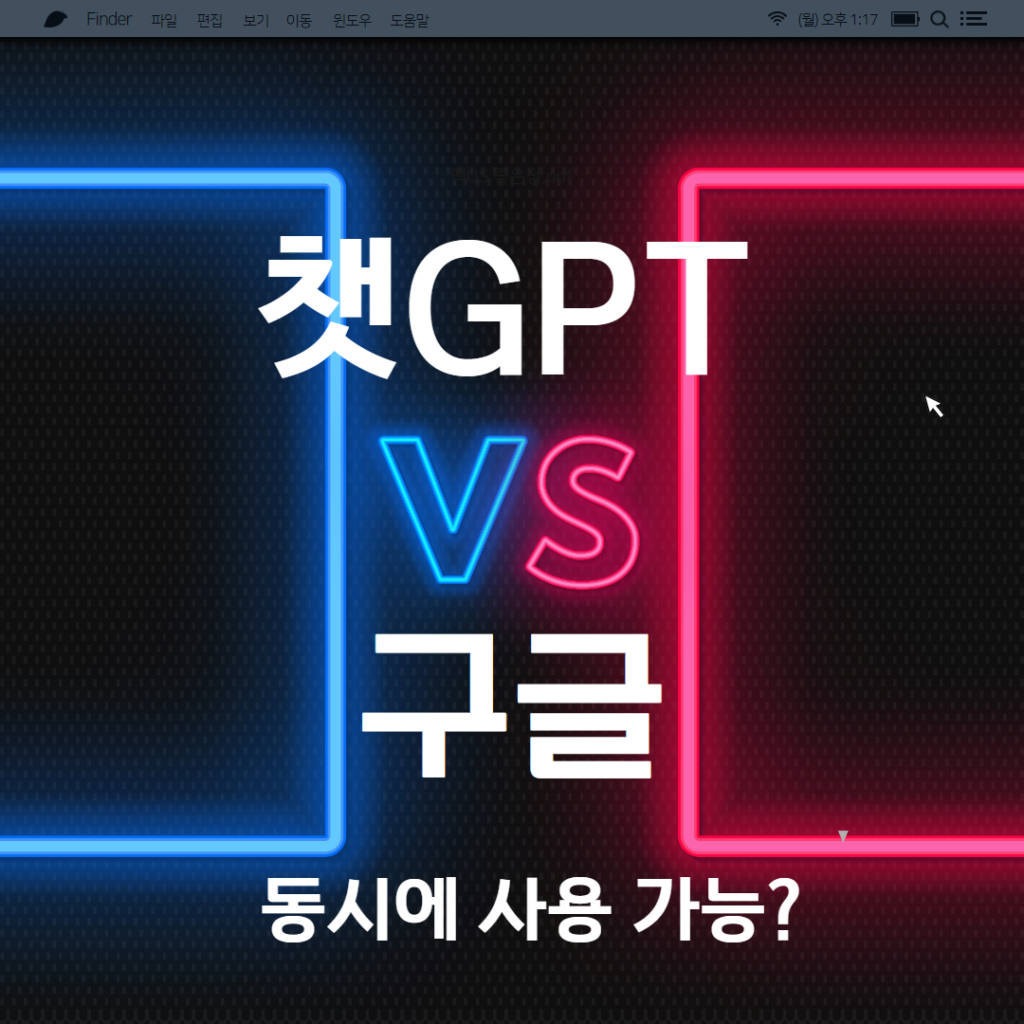
챗GPT와 구글 검색을 동시에 한 화면에서 동시에 사용할 수 있다면 얼마나 좋을까요? 챗GPT와 구글 검색 화면을 동시에 뛰워 놓고 두 검색 결과를 한 웹페이지에서 동시에 보면서 사용하면 어떤 효과가 있을까요?
구글 검색을 하면서 동시에 챗GPT를 한 페이지에서 동시에 사용할 수 있다면? 두개의 검색엔진 각각 알려주는 검색 결과를 비교하면서 작업 할 수 있다면 어떨까요? 이런 방법이 있을까요? 구글 검색 화면에 ChatGPT검색 창을 팝업으로 뛰어 동시에 작업을 할 수 있습니다. 구글과 ChatGPT의 장점을 모두 동시에 사용할 수 있는 방법을 알려드립니다.
보통 챗GPT를 사용하기 위해서 어떻게 시작하고 있나요?
검색창에 “open ai”를 입력 하고 검색 결과에서”open ai”를 클릭하면 아래와 같은 홈 화면을 만나게 됩니다.
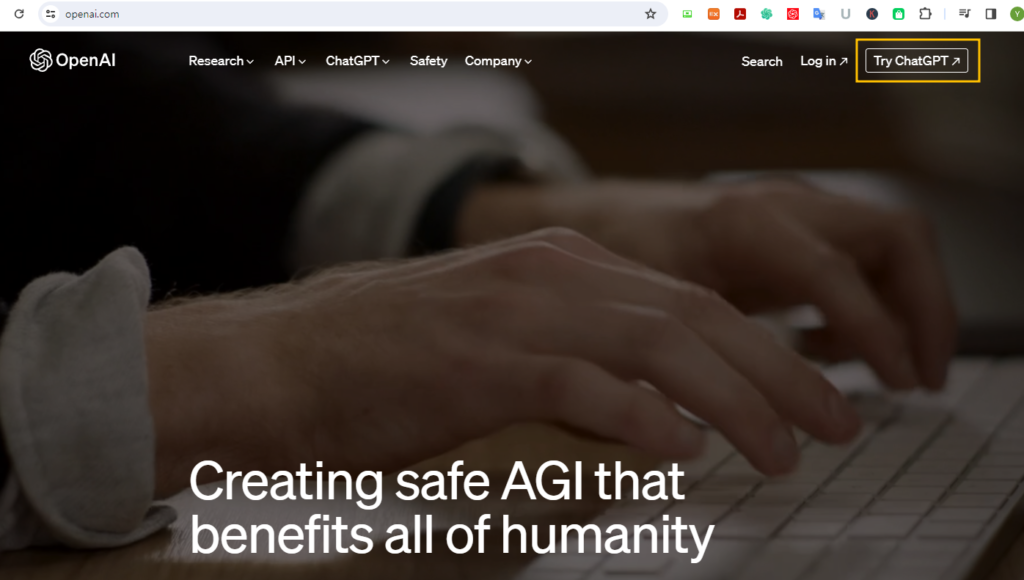
홈 화면 오른쪽 위의 “Try ChatGPT”를 클릭하면 챗GPT 화면이 나타나게 됩니다.
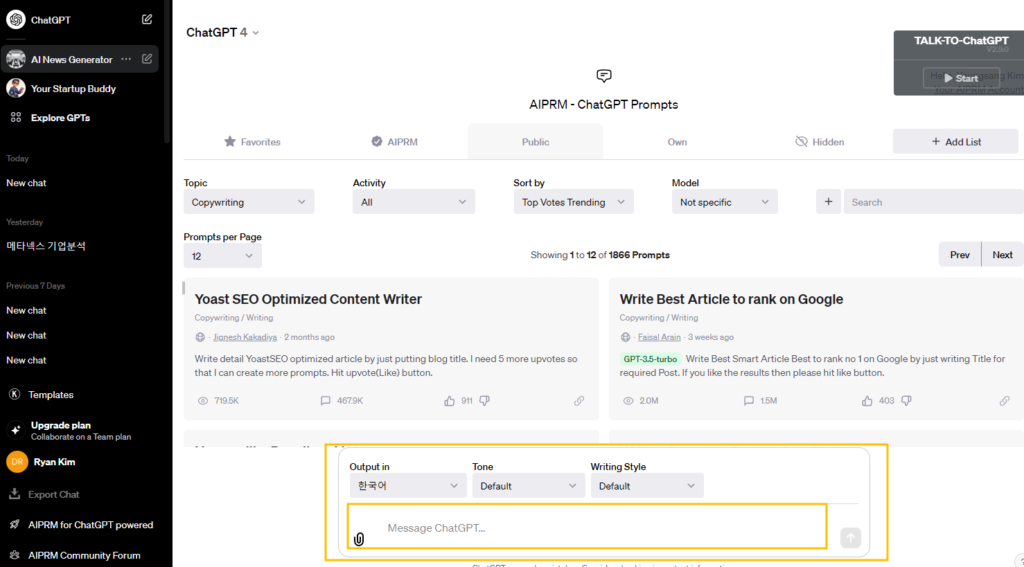
화면 맨 아래 대화창에 하고 싶은 질문을 하고 오른쪽 화살표를 클릭하면 드디어 챗GPT와 대화가 시작합니다.
1. 챗GPT와 구글을 동시에 보기 위한 방법
구글 검색화면에서 챗GPT창을 팝업으로 뛰어 함께 사용함으로써 보다 효율적이고 간단하게 두 가지의 검색을 동시에 사용할 수 있는 방법을 알아보겠습니다.
- 구글 검색창에 “크롬 웹스토어“를 입력하고 엔터를 치면 아래와 같은 웹스토어 화면이 나타납니다. 그 다음 왼쪽 상단 모서리 “스토어 검색” 란에 “ChatGPT for 크롬(혹은 chrome)”을 입력한 후 검색합니다.
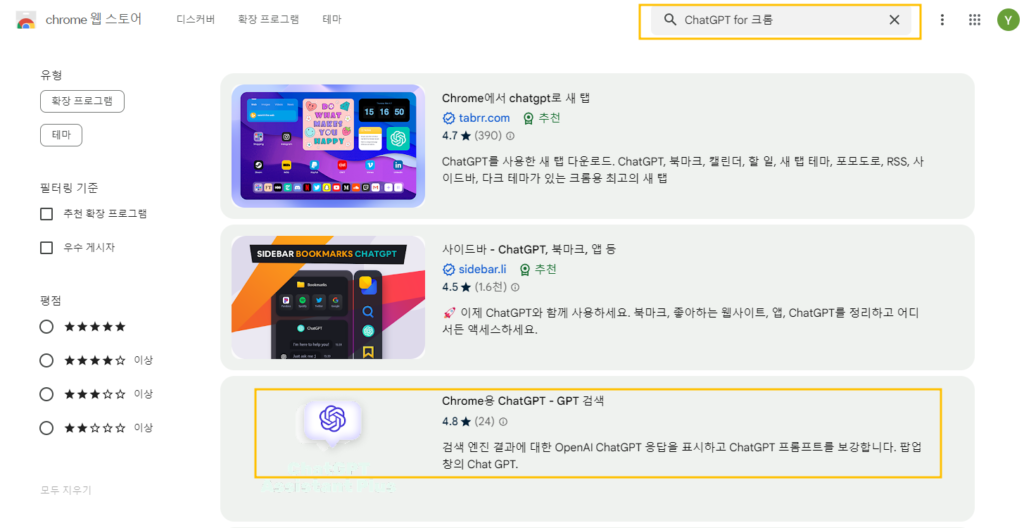
2. 아래와 같이 검색 결과로 “Chrome용 ChatGPT-GPT검색” 화면이 나타납니다. 그러면 오른쪽에 있는 “chrome에 추가” 버튼을 클릭합니다.
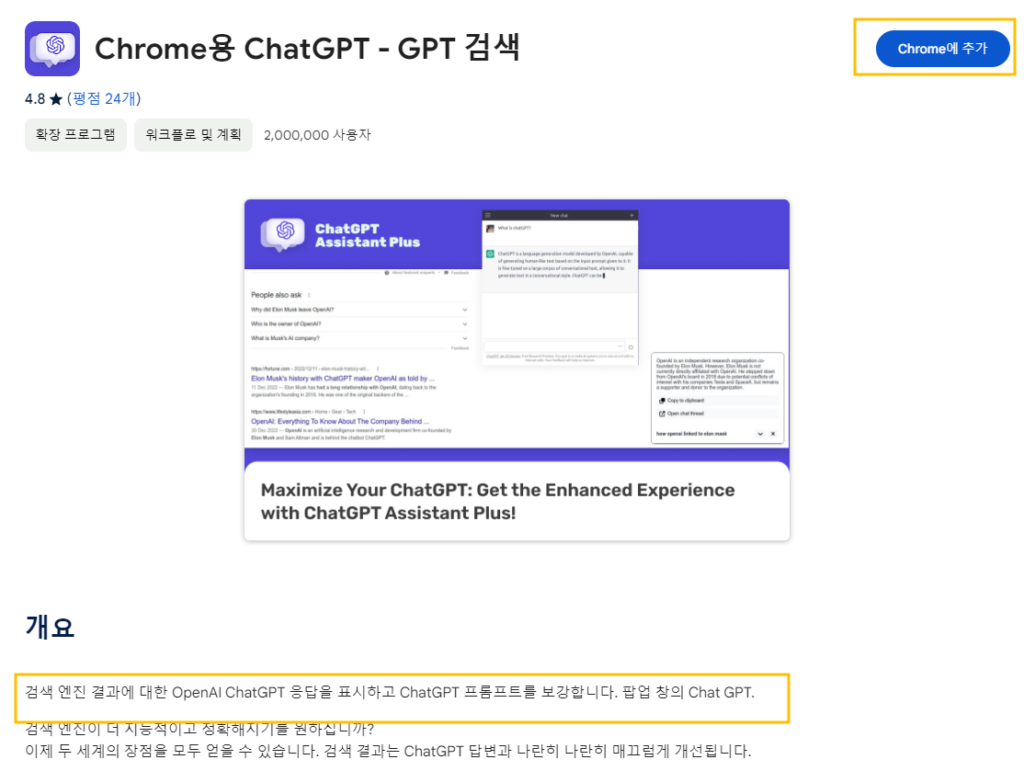
3. 그러면 아래와 같은 “확장프로그램 추가”를 묻는 질문 창이 나타납니다. 여기서 “확장 프로그램 추가”버튼을 클릭하면 크롬에 추가 됩니다.
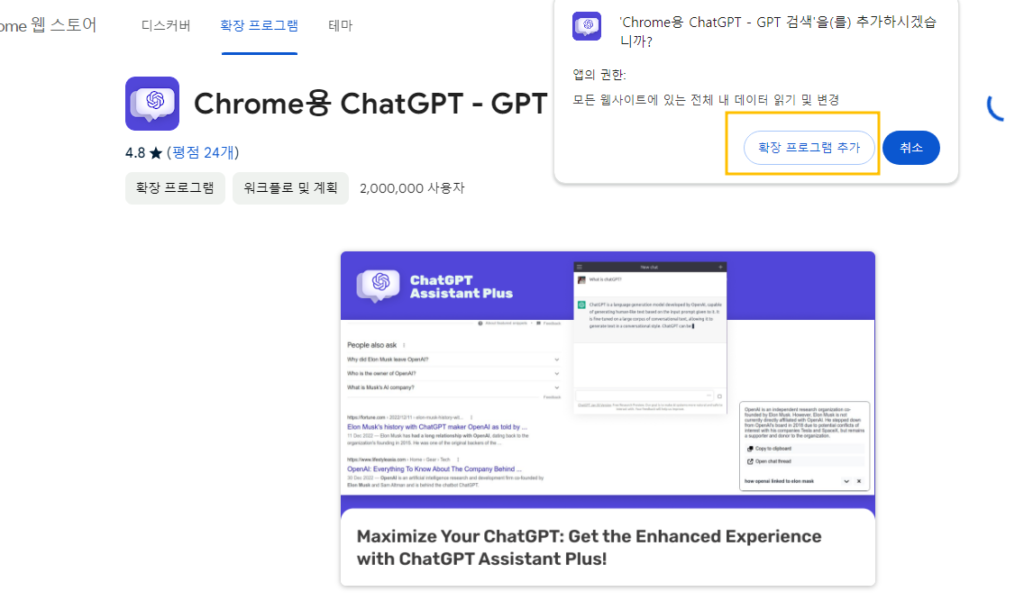
4. 아래와 같이 브라우저 오른쪽 상단에 파란색 사각형 안에 있는 아이콘이 생성됨을 발견하게 됩니다. 그 아이콘을 클릭하면 “Chrome용 ChatGPT” 가 확장프로그램 리스트에 납니다. 이때 오른 쪽 핀을 클릭해서 파란색으로 바뀌면 활성화가 됩니다.
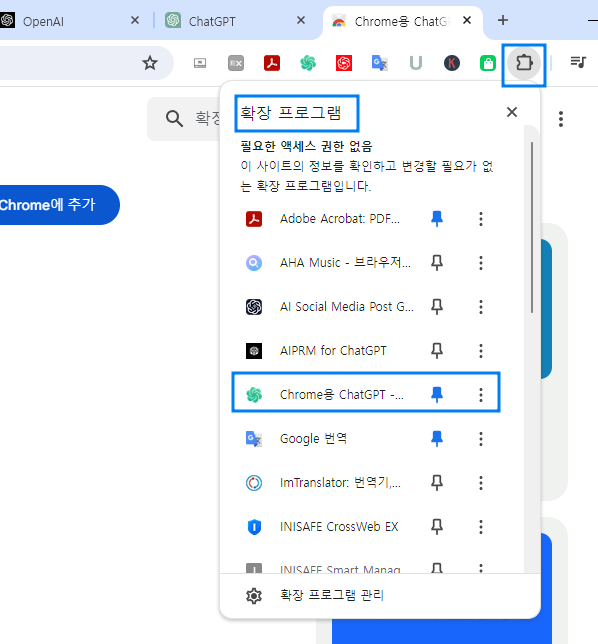
5. 드디어 구글화면 오른쪽에 “ChatGPT” 검색창이 팝업으로 나타납니다. 왼쪽엔 구글검색, 오른쪽에 ChatGPT 검색. 좌청룡 우백호 같지 않나요?
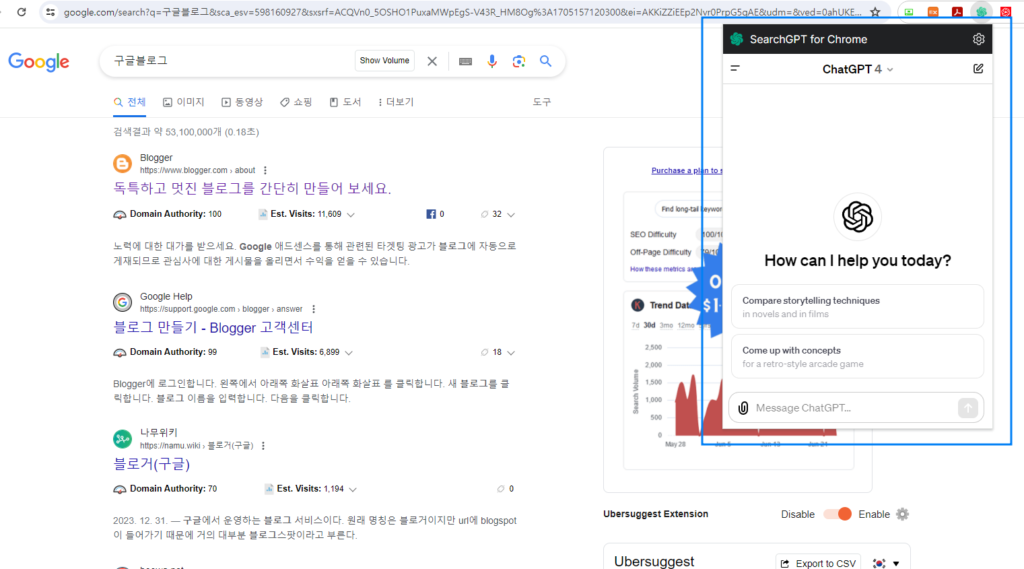
7. 구글을 사용할 때 마다 “ChatGPT” 검색창이 항상 따라다니면서 보이게 됩니다.
2. 구글 검색창과 챗GPT창을 동시에 사용할 수 있다면 어떤 유용한 점이 있을까요?
첫째, 사용자가 다른 탭이나 웹사이트를 왔다 갔다 하지 않고도 필요한 정보를 얻으면서 작업을 계속하거나 탐색을 할 수 있고 시간을 절약할 수 있습니다.
둘째, Chrome 용 ChatGPT 확장 프로그램을 사용하면 두 개의 검색 결과를 한 페이지에서 볼 수 있으며 결과를 비교하면서 좀 더 폭 넓은 인사이트를 얻을 수가 있습니다.
확장 프로그램을 사용한 방법은 구글 뿐만 아니라 Bing이나 Yagoo 같은 검색 엔진에서도 사용 가능합니다.
이 “ChatGPT for 크롬” 확장 프로그램을 사용하여 구글과 ChatGPT의 두 세계의 장점을 모두 얻어 보시기 바랍니다.